Reklama
Niektórzy twierdzą, że najlepszym sposobem jest gra komputerowa kontroler gier. Jeśli to ty, z przyjemnością usłyszysz, że Microsoft ułatwi to użyj kontrolera Xbox One w systemie Windows 10.
Czy chcesz użyj kabla lub połącz się bezprzewodowo, podłączenie kontrolera i rozpoczęcie gry jest niezwykle proste. Przedstawimy Ci różne sposoby podłączenia kontrolera do systemu.
Jeśli potrzebujesz pomocy w podłączeniu kontrolera lub masz jakieś metody udostępniania, daj nam znać w komentarzach poniżej.
Podłącz kontroler
Istnieją trzy różne sposoby podłączenia kontrolera Xbox One do komputera. Wybrana metoda będzie zależeć od tego, czy chcesz podłączyć się do sieci bezprzewodowej i jaki rodzaj kontrolera posiadasz.
1. Za pomocą kabla USB
Możesz użyć kabla micro-USB dostarczonego z kontrolerem, aby utworzyć połączenie przewodowe. Musisz to zrobić za każdym razem, gdy musisz naładować kontroler. Po prostu podłącz kabel USB do komputera, a następnie podłącz drugi koniec z przodu kontrolera. Połączenie zostanie nawiązane i natychmiast rozpocznie się ładowanie.
2. Korzystanie z adaptera bezprzewodowego
Aby połączyć się bezprzewodowo, potrzebujesz Bezprzewodowy adapter Xbox dla Windows 10. Mogło to być dostarczone z kontrolerem, ale można go również kupić osobno. Pamiętaj, że różni się to od adaptera do Kontroler Xbox 360 (CA, UK), które nie będą działać dla Kontroler Xbox One (CA, UK).
Microsoft Xbox Wireless Adapter dla Windows 10Microsoft Xbox Wireless Adapter dla Windows 10 Kup teraz na Amazon $36.32
Weź adapter bezprzewodowy i podłącz go do portu USB komputera. Może być konieczne użycie dołączonego przedłużacza USB, jeśli port znajduje się z tyłu komputera lub nie ma dobrego pola widzenia na kontroler.
Przytrzymaj przycisk Xbox na kontrolerze, aby go włączyć. Teraz naciśnij przycisk na adapterze. Następnie naciśnij przycisk powiązania na kontrolerze, znajdujący się u góry. Dioda LED na kontrolerze będzie migać podczas wyszukiwania połączenia, a po nawiązaniu połączenia zaświeci się.
3. Korzystanie z Bluetooth
Możesz podłączyć Bluetooth do kontrolera. Po pierwsze, komputer z systemem Windows 10 musi obsługiwać Bluetooth. Po drugie, musisz uruchomić aktualizację rocznicową systemu Windows 10, która została wydana w sierpniu 2016 r. I powinna już być dostępna.
Wreszcie musisz mieć najnowszy kontroler Xbox One który pochodzi z Xbox One S. (CA, UK), ale jest również sprzedawany osobno. Przed złożeniem zamówienia sprawdź opis produktu.
Kontroler bezprzewodowy Xbox - białyKontroler bezprzewodowy Xbox - biały Kup teraz na Amazon $52.94
Włącz kontroler, przytrzymując przycisk Xbox z przodu. Następnie naciśnij Klawisz Windows + I aby otworzyć Ustawienia i przejść do Urządzenia> Bluetooth. Ślizgać się Bluetooth do Na aby Twój system mógł wykryć urządzenia. Teraz naciśnij przycisk powiązania na kontrolerze, znajdujący się u góry. The Kontroler bezprzewodowy Xbox pojawi się na liście urządzeń. Kliknij Para.
Pamiętaj, że chociaż połączenie z systemem więcej niż jednego kontrolera przez Bluetooth jest możliwe, może ono mieć negatywny wpływ na wydajność. Aby uzyskać najlepszą wydajność, należy…
Zaktualizuj kontroler
Windows 10 jest domyślnie wyposażony w odpowiednie sterowniki dla kontrolera Xbox One. Może się jednak zdarzyć, że będziesz musiał zaktualizować kontroler. Jeśli masz problemy ze sterownikiem, spróbuj tego przed jakimkolwiek innym rozwiązaniem problemu.

Aby to zrobić, potrzebujesz konkretnej aplikacji. Wyszukaj system sklep i uruchom go. Wyszukaj w sklepie Akcesoria Xbox, a następnie pobierz i uruchom tę aplikację. Podłącz kontroler za pomocą jednej z powyższych metod. Jeśli pojawi się aktualizacja, zobaczysz komunikat Wymagana aktualizacja, w którym momencie możesz postępować zgodnie z instrukcjami wyświetlanymi przez. Możesz to również sprawdzić w aplikacji, przechodząc do Informacje o urządzeniu.
Jeśli masz Kontroler bezprzewodowy Xbox Elite (CA, UK), możesz kliknąć Konfiguruj do zmiany mapowania przycisków, dostosowania czułości spustu, odwrócenia osi drążka i innych.
Skalibruj kontroler
Twój kontroler zostanie skalibrowany po wyjęciu z pudełka, ale możesz użyć narzędzia do kalibracji systemu Windows, aby go dostosować lub po prostu sprawdzić, jak reaguje Twój kontroler. Pamiętaj jednak, że jest to starsze narzędzie, które nie zmieniło się w systemie Windows 10 lub zostało specjalnie zaprojektowane dla kontrolera Xbox One.
Wyszukaj system joy.cpl i wybierz odpowiedni wynik. The Kontrolery gier okno się otworzy. Wybierz kontroler z listy i kliknij Nieruchomości.
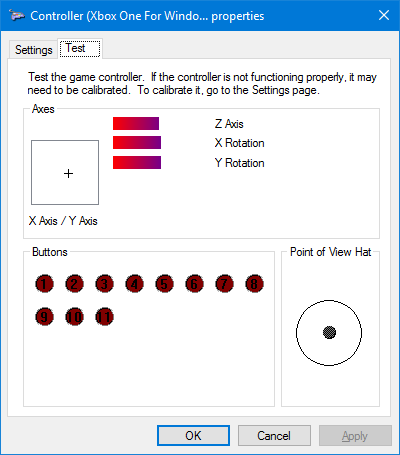
The Test karta zostanie domyślnie otwarta. Tutaj możesz określić, gdzie na osi spoczywa drążek, reakcję na nacisk wyzwalaczy, a także czy rejestrowane są naciśnięcia przycisków. Jeśli nie jesteś zadowolony, kliknij Ustawienia i wtedy Kalibrować…. Postępuj zgodnie z instrukcjami kreatora, aby skalibrować kontroler.
Zawsze możesz przywrócić ustawienia początkowe kontrolera, klikając Przywróć ustawienia domyślne na Ustawienia patka.
Włącz swoją grę
Microsoft zaprojektował określone funkcje gier dla systemu Windows 10 w celu lepszego powiązania systemu operacyjnego z platformą Xbox. Dlatego twój kontroler powinien po prostu działać od razu po wyjęciu z pudełka, bez bałaganu, np. Instalowania sterowników.
Jednak niektórzy użytkownicy zgłaszali później problemy ze swoim kontrolerem Xbox One instalowanie najnowszej aktualizacji systemu Windows 10, jak połączenie ciągle zrywające. Microsoft zdaje sobie sprawę z problemu i pracuje nad jego rozwiązaniem, ale nie ma oficjalnej daty dla tej poprawki. Mamy dla Ciebie kilka ogólnych wskazówek dotyczących rozwiązywania problemów Kontroler Xbox One już nie działa. I jeśli pasek gier Xbox nie działa, mamy również poprawki tego.
Czy wiesz, że możesz połącz swój kontroler Xbox One z Raspberry Pi Jak podłączyć kontroler Xbox One do Raspberry PiOto przewodnik krok po kroku, jak podłączyć kontroler Xbox One do Raspberry Pi, aby uzyskać lepszą rozgrywkę! Czytaj więcej także? Sprawdź nasz przewodnik, w jaki sposób.
Joe urodził się z klawiaturą w rękach i od razu zaczął pisać o technologii. Obecnie jest niezależnym pisarzem. Zapytaj mnie o Krosno.